Приложение. Средства Microsoft Office 2002 XP.
Итак, Adobe Photoshop 7.0.
Для наглядности выбираем ту же "Обложка", если она вам еще не приелась. Но даже если и приелась, выбираем все равно – важно сравнивать.
Цветных эффектов я делать не стану, потому что в черно-белом варианте их будет плохо видно. Однако сами понимаете, что графические и фотопрограммы существуют не только для работы с изображениями в серых тонах, но и, в основном, для редактирования цветных изображений. Впрочем, большинство эффектов Фотошопа все же черно-белые. Только цветовой маской можно их превратить в цветные, но уже после того, как эффект належится. Впрочем, много и цветных – та же "Мозаика"…
"Мышка", вы ее помните, тоже сделана с применением многих эффектов. Из них мне нравятся Световые (может, оттого, что сам светотехник), Художественные, "Мануфактурные" (это я их так называю, хотя перевод их, кажется, звучит как "Ремесленнические"), эффекты трансформации изображения (взглянем и на такие). Ну, и все. Собственно, верстальщику издательства достаточно знать малую часть Фотошопа, чтобы вполне справиться с работой. Всерьез же программой пользуется художник, и на тему Adobe Photoshop написаны тонны специальной литературы. Для верстки требуется немного: получить в программе готовое изображение и суметь поместить его в материал, который верстается.
Эффекты в Фотошопе не разбросаны, а собраны в меню "Фильтр". Правда, есть и другие, которые можно обнаружить в таком меню, о котором и не подумать, что они могут там быть. В меню "Слой" есть опция "Эффекты слоя", где также имеется подменю со своими эффектами. Их тоже коснемся. Кроме того, в том же меню имеются и другие трансформации. Вообще Photoshop программа очень и очень интересная, можно не удержаться и бесконечно рассказывать о ней.
Перво-наперво открываем наш файл. Открыли и… И, обратившись к меню "Фильтр", увидели, что все его опции молчат. Что с ними такое?
Фокус в том, что мы сохранили нашу картинку в формате TIFF, но в другой цветовой системе, которую условно можно назвать системой с индексированными цветами.
— Регулярная проверка качества ссылок по более чем 100 показателям и ежедневный пересчет показателей качества проекта.
— Все известные форматы ссылок: арендные ссылки, вечные ссылки, публикации (упоминания, мнения, отзывы, статьи, пресс-релизы).
— SeoHammer покажет, где рост или падение, а также запросы, на которые нужно обратить внимание.
SeoHammer еще предоставляет технологию Буст, она ускоряет продвижение в десятки раз, а первые результаты появляются уже в течение первых 7 дней. Зарегистрироваться и Начать продвижение
Тогда перво-наперво открываем меню "Изображение", выбираем опцию "Режим" и из его подменю выбираем RGB-цвета.
И тогда открываем меню "Фильтр". Как видите, все активно.
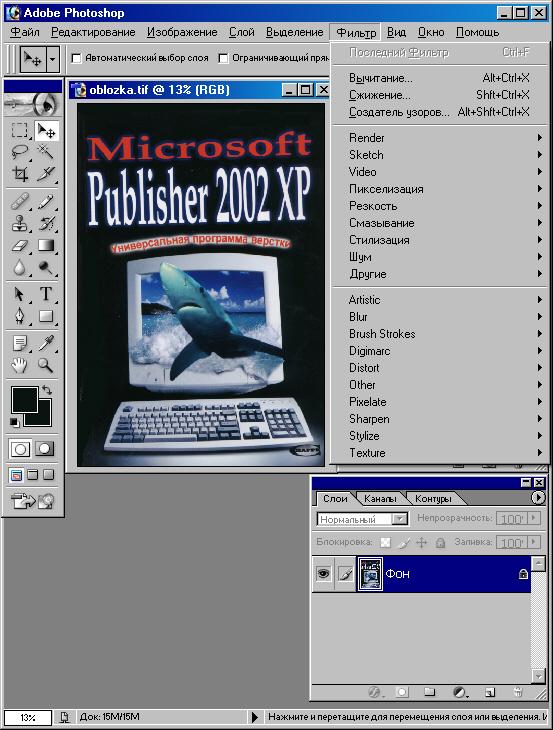
Рис. 20. Меню "Фильтр" программы Photoshop 7.0
Выбираем из этого меню поначалу то, что там выписано по-русски.
Вообще говоря, нравятся мне эти все русификаторы! Они русифицируют только интерфейс, который, говоря по большому счету, можно бы и не русифицировать. А вот опции меню, особенно специфические – как их понимать без русификации? И на что мне простенький перевод известных и навязших в зубах английских имен меню, когда вся суть русификации должна заключаться в русских опциях меню и подменю и особенно диалогах!
